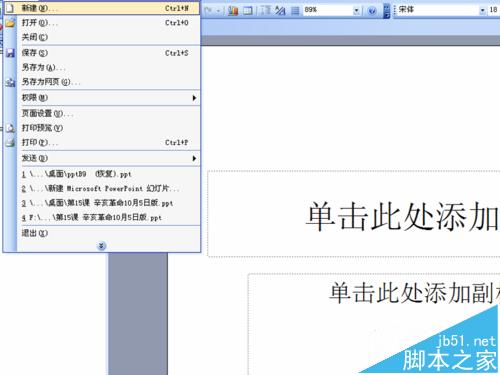- ppt背景图片简约:粉色毛绒小猫玩具PPT背景图片
- ppt一键改字体:只要一个PPT插件,999张图片,一键裁剪成统一尺寸
- ppt图片上下滚动播放效果:PPT滚动字幕不会做?3秒教会你!
- ppt表格制作教程:4种不常见的排版技巧,你都学会了吗?
下面的是PPT教程网给你带来的相关内容:
ppt背景图片怎么设置:【ppt2013怎样设置背景图片】 ppt怎样设置背景图片
一个好的PPT要吸引人,不仅需要内容充实,明确,外表的装潢也是很重要的。就如PPT的背景,一个漂亮或清新或淡雅的背景图片,接下来小编举例简单的例子告诉大家设置背景的方法。
设置背景的方法

首先我们先打开我们需要设置背景图片的pptppt背景图片怎么设置:【ppt2013怎样设置背景图片】 ppt怎样设置背景图片,打开之后我们在空白处单击右键,然后在下拉的选项里单击“设置背景格式”按钮。
单击设置背景格式按钮之后ppt文档的右侧会出现如图所示,如果我们是要给文档添加自己准备好的图片作为的背景的话,那么我们就单击“图片或纹理填充”选项卡。
单击之后ppt文档就会发生改变,会自动添加纹理,因为我们是要添加图片作为背景,那么此时单击“文件”按钮。

单击文件按钮之后会弹出一个对话框ppt背景图片怎么设置,此时会让我们选择作为背景的图片,我们选择好之后单击该图片,然后单击“打开”按钮。
单击打开按钮之后就会显示如图所示,此时就会显示刚刚添加的图片,这就说明将图片设置为背景已经成功了。
如果看到效果之后觉得不满意的话,我们可以单击“重置背景”按钮,然后重新选择图片。如果觉得效果可以的话,想将这个图片设置为每个幻灯片的背景的话,那么单击“全部应用”按钮。
单击全部应用按钮之后会显示如图所示,此时我们就会发现所有的幻灯片的背景图片都变成了刚刚所选的图片。
感谢你支持pptjcw.com网,我们将努力持续给你带路更多优秀实用教程!
上一篇:ppt插入视频:怎么让插入PPT的视频倍速播放? 下一篇:ppt制作技巧:ppt课件怎样制作?ppt课件制作技巧
郑重声明:本文版权归原作者所有,转载文章仅为传播更多信息之目的,如作者信息标记有误,请第一时间联系我们修改或删除,多谢。